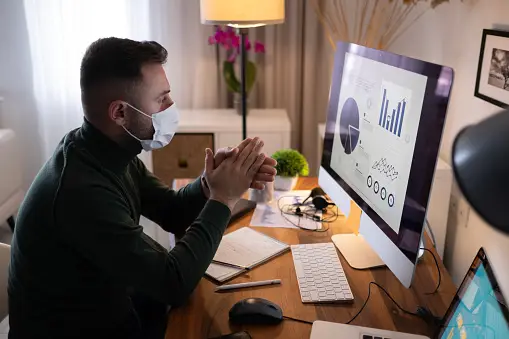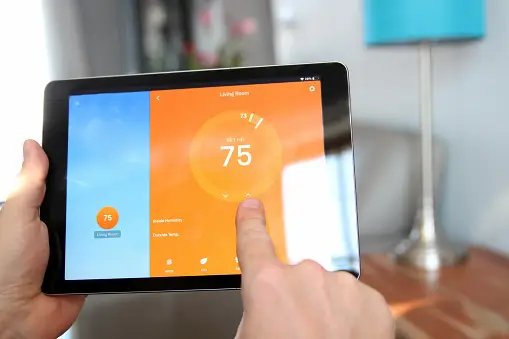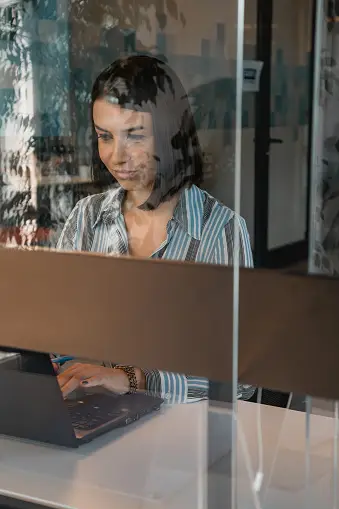컴퓨터 온도 측정
컴퓨터 온도를 측정하려면 준비가 필요합니다. HW Monitor 프로그램을 다운로드하고 설치해야 합니다. HW Monitor는 컴퓨터 하드웨어의 모델명, 사양, 전압 상태, 온도 등을 모니터링하는 서비스를 제공하는 CPUID라는 회사에서 만든 프로그램입니다.
위의 표를 참고하여 CPU 온도를 확인하고 비정상적인 온도 상태인 경우, 문제를 해결할 수 있는 조치를 취해주시기 바랍니다. 컴퓨터의 안정성과 성능을 유지하기 위해서는 적절한 온도 유지가 필수적입니다. 이상적인 CPU 온도 범위는 일반적으로 40~60도 사이입니다. CPU 온도가 이 범위를 벗어나면 성능 저하, 시스템 불안정, 심지어 하드웨어 손상으로 이어질 수 있습니다.
| CPU 종류 | 적정 온도 범위 (도) |
|---|---|
| Intel Core i3/i5/i7 | 40~60 |
| AMD Ryzen 3/5/7 | 40~65 |
| Intel Xeon | 35~65 |
| AMD EPYC | 35~70 |
컴퓨터 온도를 정기적으로 모니터링하고 이상 징후를 파악하면 컴퓨터의 건강을 유지하고 문제를 미연에 방지하는 데 도움이 됩니다. 다음 팁을 따르면 컴퓨터 온도를 효과적으로 관리할 수 있습니다.
적절한 환기 보장: 컴퓨터 케이스에 충분한 공기 순환을 제공하여 열이 제대로 발산되도록 합니다. 컴퓨터 케이스 내부 청소: 먼지와 이물질이 열 축적을 유발할 수 있으므로 정기적으로 내부를 청소합니다. 열 발산형 컴퓨터 부품 업그레이드: 더 효율적인 쿨러, 팬 또는 열 페이스트를 사용하여 열 발산을 개선합니다. 필요한 경우 컴퓨터 케이스에 추가 팬 설치: 추가 공기 흐름을 제공하여 온도를 낮춥니다. 컴퓨터를 시원한 장소에 보관: 햇빛이나 열원 근처를 피해 컴퓨터를 시원한 환경에 보관합니다.
컴퓨터 온도를 적절히 관리하면 컴퓨터의 성능과 수명을 향상시키는 데 도움이 됩니다. 이상 징후를 간과하지 말고 필요에 따라 조치를 취하여 컴퓨터의 건강을 최적화하세요. 컴퓨터 온도 모니터링 컴퓨터 온도를 측정하려면 준비가 필요합니다. HW Monitor 프로그램을 다운로드하여 설치해야 합니다. HW Monitor는 CPUID라는 회사에서 제공하는 프로그램으로 컴퓨터 하드웨어의 모델명, 사양, 전압 상태, 온도 등을 모니터링하는 데 사용됩니다. HW Monitor를 설치한 후 프로그램을 실행하면 다음과 같은 창이 나타납니다.  이 창에서는 CPU, GPU, 메인보드, 하드 드라이브의 온도를 비롯한 다양한 하드웨어 정보를 모니터링할 수 있습니다. CPU 온도는 "CPUID Package" 섹션에 표시됩니다. 다음은 CPU 온도가 정상적인 범위인지 비정상적인 범위인지 확인하는 방법입니다. 정상적인 온도: 대부분의 CPU의 경우 정상적인 작동 온도는 40~60도(섭씨)입니다. 주의 온도: CPU 온도가 70~80도(섭씨)에 가까워지면 조심해야 합니다. 위험 온도: CPU 온도가 80도(섭씨) 이상이 되면 컴퓨터가 과열되고 손상될 수 있습니다. CPU 온도가 비정상적으로 높은 경우 다음 조치를 취하여 문제를 해결할 수 있습니다. 컴퓨터 케이스 내부의 통풍을 개선합니다. CPU 쿨러를 청소하거나 교체합니다. 열합제를 바릅니다. BIOS에서 팬 속도를 늘립니다. 오버클러킹을 줄이거나 무효화합니다. 컴퓨터의 안정성과 성능을 유지하려면 적절한 온도 범위를 유지하는 것이 중요합니다. HW Monitor를 사용하여 CPU 온도를 정기적으로 모니터링하고 문제가 발생하면 조치를 취하세요.## 컴퓨터 온도 유의점 컴퓨터의 온도 관리를 소홀히 하면 성능 저하, 부품 손상 등의 문제가 발생할 수 있습니다. 컴퓨터의 온도를 관리하는 데 중요한 몇 가지 사항은 다음과 같습니다. ### CPU 온도 CPU는 컴퓨터의 핵심 부품이며, 고온에 매우 취약합니다. 일반적으로 CPU 온도는 80도 이하로 유지하는 것이 이상적입니다. 90도 이상으로 올라가면 컴퓨터가 종료되거나 파손될 수 있습니다. CPU 온도를 낮추는 방법은 다음과 같습니다. #### CPU 부하 줄이기 불필요한 프로그램을 종료하고, 백그라운드에서 실행되는 프로세스를 최소화하여 CPU 부하를 줄이면 온도를 낮출 수 있습니다. #### 쿨링 팬 사용 CPU 쿨러를 사용하여 CPU에 흐르는 공기의 양을 늘리면 온도를 낮출 수 있습니다. #### 열페이스트 바르기 CPU와 쿨러 사이에 열페이스트를 발라주면 열 전달이 향상되어 온도를 낮출 수 있습니다. ### 그래픽 카드 온도 그래픽 카드도 고온에 취약하며, 일반적으로 85도 이하로 유지하는 것이 이상적입니다. 그래픽 카드 온도를 낮추는 방법은 다음과 같습니다. #### 케이스 쿨링 개선 케이스에 추가 쿨링 팬을 설치하거나 케이스 내부의 공기 흐름을 개선하면 그래픽 카드에 흐르는 공기의 양을 늘려 온도를 낮출 수 있습니다. #### 버티컬 마운팅 그래픽 카드를 수직으로 설치하면 중력의 영향으로 열이 케이스 상단으로 빠져나와 온도를 낮출 수 있습니다. ### 하드 드라이브 온도 하드 드라이브는 과도한 열에 노출되면 데이터 손실이 발생할 수 있습니다. 일반적으로 하드 드라이브 온도는 50도 이하로 유지하는 것이 이상적입니다. 하드 드라이브 온도를 낮추는 방법은 다음과 같습니다. #### 케이스 쿨링 개선 케이스 내부의 공기 흐름을 개선하면 하드 드라이브를 냉각하는 데 도움이 됩니다. #### 고무 패드 사용 하드 드라이브를 케이스에 고무 패드로 고정하면 진동과 열이 전달되는 것을 줄일 수 있습니다. #### SSD 사용 SSD는 하드 드라이브에 비해 발열이 낮습니다. SSD로 업그레이드하면 하드 드라이브 온도를 낮출 수 있습니다. ### 온도 모니터링 컴퓨터의 온도를 정기적으로 모니터링하여 문제가 발생하기 전에 조치를 취하는 것이 중요합니다. CPU 온도, 그래픽 카드 온도, 하드 드라이브 온도 등을 모니터링하는 여러 소프트웨어 프로그램이 있습니다. 컴퓨터의 온도를 적절히 관리하면 부품의 수명을 늘리고, 성능을 향상시키며, 데이터 손실을 방지할 수 있습니다.
컴퓨터 온도 유의점
컴퓨터의 내부 온도가 과도하게 상승하면 성능저하와 부품 손상으로 이어질 수 있습니다. 따라서 컴퓨터를 사용할 때는 내부 온도를 주의 깊게 확인하고 유지하는 것이 중요합니다.
컴퓨터의 내부 온도를 낮추는 방법은 크게 두 가지 카테고리로 나눌 수 있습니다.
하드웨어적 방법
- 쿨링 팬 추가 설치
- CPU에 열전도 페이스트 바르기
- 컴퓨터 케이스에 통풍구 추가
소프트웨어적 방법
- 불필요한 프로세스 종료 또는 제거
- CPU 사용률 낮추기
- 파워 옵션에서 성능 우선 설정
일반적으로 CPU 온도는 80도 이하로 유지하는 것이 안전한 것으로 간주됩니다. 그러나 CPU 종류에 따라 다를 수 있으므로 컴퓨터 제조업체에서 권장하는 온도 범위를 참조하는 것이 좋습니다.
내부 온도를 정기적으로 모니터링하고, 이상이 발견되면 조치를 취하는 것이 중요합니다. 이를 통해 컴퓨터 성능을 최적화하고 부품 수명을 연장할 수 있습니다.
CPU 온도와 점유율 고려 사항 일반적인 사용에서는 CPU 온도와 점유율이 크게 문제가 되지 않을 수 있습니다. 하지만 게임, 영상 편집 또는 기타 CPU 집약적인 작업을 수행하면 상황이 달라집니다. 적절한 온도 유지: CPU는 작동 중에 열을 발생하며, 이는 과열로 이어질 수 있습니다. 대부분의 CPU는 60~80°C 이하의 온도에서 안정적으로 작동하지만, 특정 모델에는 고유한 최적 온도 범위가 있을 수 있습니다. 온도를 모니터링하고 필요에 따라 냉각 솔루션을 조정하는 것이 중요합니다. 점유율과 성능: CPU 점유율은 CPU가 사용 중인 자원의 백분율을 나타냅니다. 높은 점유율은 CPU가 최대 용량으로 작동하고 있음을 의미하며, 이는 성능 저하로 이어질 수 있습니다. 작업의 종류에 따라 적절한 점유율 범위가 다르지만, 일반적으로 80% 이상의 지속적인 점유율은 성능에 영향을 미칠 수 있습니다. 정확한 정보는 CPU 제조업체에서 제공하는 테스트된 자료를 참조하는 것이 좋습니다. 이러한 자료에는 특정 CPU 모델에 대한 권장 온도 및 점유율 범위가 포함되어 있습니다.
CPU 온도 점유율 고려사항
일반적으로 CPU 온도는 약 40~50°C 이하로 유지하는 것이 좋습니다. 정상적인 작업을 수행할 때에는 이 온도 범위 내에서 안정적으로 작동합니다.
그러나 게임, 작업 등 CPU 점유율이 높아지는 작업을 실행할 때가 문제가 됩니다. 점유율이 70~80% 이상으로 올라가면 CPU 온도가 급격히 상승할 수 있습니다. 이 경우 제대로된 냉각 성능이 없으면 시스템이 과열될 수 있습니다.
점유율에 따른 CPU 온도의 적정 범위는 CPU 제조사와 냉각 시스템에 따라 다릅니다. 자세한 정보는 각 제조사에서 제공하는 공식 자료나 평가된 데이터를 확인하는 것이 좋습니다.
CPU 온도 주의사항 CPU 온도는 CPU 성능에 중요한 영향을 미칩니다. 과도한 온도는 CPU에 손상을 줄 수 있으며 성능 저하를 초래할 수 있습니다. 주요 온도 주의사항: 안전 작동 온도: 대부분의 CPU는 40~85도 섭씨의 온도 범위에서 안전하게 작동하도록 설계되었습니다. 최대 허용 온도(Tj.MAX): CPU 제조업체가 지정한 CPU의 최대 허용 온도입니다. 이 온도를 초과하면 CPU가 자동으로 종료됩니다. 부하율과 온도: CPU 부하율이 증가하면 온도도 증가합니다. 높은 부하율은 과도한 온도로 이어질 수 있습니다. 워크로드에 따른 온도 모니터링: 다양한 워크로드는 CPU에 서로 다른 부하를 가합니다. 사용할 워크로드에 따라 적절한 온도 범위를 확인하는 것이 중요합니다. 온도 모니터링: CPU 온도를 모니터링하는 방법은 다음과 같습니다. 작업 표시줄: 일부 운영 체제에서는 작업 표시줄에 CPU 온도를 표시합니다. BIOS: 컴퓨터 BIOS에 CPU 온도 모니터링 기능이 있습니다. 타사 소프트웨어: 다양한 타사 소프트웨어를 사용하여 CPU 온도를 모니터링할 수 있습니다. 과도한 온도 대처: CPU 온도가 과도해지면 다음과 같이 대처할 수 있습니다. 냉각 시스템 개선: 공기 흐름을 개선하거나 추가 팬을 설치합니다. CPU 오버클러킹 취소: CPU가 오버클러킹되었으면 기본 설정으로 되돌립니다. 부하율 낮추기: CPU를 과도하게 사용하는 애플리케이션을 닫거나 제거합니다. CPU 교체: 온도 문제가 지속되면 CPU 교체를 고려해야 할 수 있습니다.
CPU 온도는 정상적으로 작동하는 데 필수적입니다. 과열되면 성능이 저하되고 심하면 손상될 수도 있습니다. 따라서 CPU 온도를 주의 깊게 관찰하고 안전한 범위 내에 유지하는 것이 중요합니다.
대부분의 CPU에는 부하율이 높을 때 자동으로 속도를 줄이고 온도를 낮추는 내장 보호 기능이 있습니다. 그러나 이 기능이 꺼진 경우 또는 부하가 너무 높아서 기능이 제대로 작동하지 않는 경우 CPU가 과열될 수 있습니다.
CPU 온도를 확인하는 방법에는 여러 가지가 있습니다. 가장 간단한 방법은 작업 표시줄에서 확인하는 것입니다. 즉, CPU 제조사에서 생각하는 마지노선입니다. 코어 위에 보이는 Tj.MAX는 "이 온도를 넘기면 자동 종료됨"이라는 뜻입니다.
또 다른 방법은 BIOS 또는 CPU 모니터링 소프트웨어를 사용하는 것입니다. 이러한 도구는 보다 상세한 온도 정보를 제공하며 과열 위험을 경고하는 데 사용할 수 있습니다.
CPU를 과열로부터 보호하기 위한 몇 가지 팁은 다음과 같습니다.
- 적절한 냉각 장치 사용
- 컴퓨터 케이스 내부의 통풍량 증가
- CPU 부하율 관리
- 컴퓨터를 깨끗하게 유지
CPU 온도를 주의 깊게 관찰하고 안전한 범위 내에 유지하면 CPU의 수명을 연장하고 최적의 성능을 보장하는 데 도움이 될 수 있습니다.
1. CPU 온도 확인 방법 컴퓨터를 사용하는 동안 CPU의 온도를 확인하는 것은 성능과 수명을 유지하기 위해 필수적입니다. 다음은 Windows 시스템에서 CPU 온도를 확인하는 일반적인 방법입니다. 타사 소프트웨어 사용: Core Temp, HWMonitor, Open Hardware Monitor와 같은 무료 타사 소프트웨어를 사용하여 CPU 온도를 모니터링할 수 있습니다. 이러한 프로그램은 시스템 트레이에 작은 모니터링 툴을 추가하여 실시간 CPU 온도를 표시합니다. BIOS 또는 UEFI 펌웨어: 일부 마더보드에서는 BIOS 또는 UEFI 펌웨어 설정에서 CPU 온도를 확인할 수 있습니다. 컴퓨터를 시작할 때 해당 설정에 액세스하려면 일반적으로 F2, F10 또는 Del 키를 누릅니다. 명령 프롬프트 사용: 다음 명령어를 명령 프롬프트에 입력하여 CPU 온도를 확인할 수 있습니다. > > wmic /namespace:\\root\wmi PATH MSAcpi_ThermalZoneTemperature get CurrentTemperature > 파워셸 사용: 다음 파워셸 명령어를 사용하여 CPU 온도를 확인할 수도 있습니다. > > Get-WmiObject -Namespace root\WMI -Class MSAcpi_ThermalZoneTemperature | Select-Object -Property CurrentTemperature > 실시간 CPU 온도 모니터링은 냉각 문제를 조기에 감지하고 열적 스로틀링을 방지하는 데 도움이 됩니다. CPU 온도가 지속적으로 높으면 방열판을 청소하거나 냉각 성능을 향상시키는 다른 조치를 취해야 합니다.
CPU 온도 확인 방법
CPU의 이름만으로도 CPU 코어의 온도를 측정할 수 있는 것처럼 보입니다. 따라서 사용자는 간단한 프로그램을 사용하여 내부 온도를 측정할 수 있습니다. 이상하게도 Windows 10에서는 작업 관리자를 통해 CPU의 온도를 확인할 수가 없습니다.
이는 사용자가 CPU를 보다 소중히 다뤄야 할 필요가 있음을 의미합니다. CPU에 가해지는 부하를 줄이면 성능이 저하됩니다. 따라서 CPU 부하를 줄이는 것이 성능 저하의 주요 원인을 줄이는 데 도움이 됩니다.
컴퓨터의 온도 관리 컴퓨터의 컴포넌트는 작동 중에 열을 발생시킵니다. 이 nhiệt lượng는 컴퓨터의 안정성과 성능에 부정적인 영향을 미칠 수 있습니다. 따라서 컴퓨터의 온도를 효율적으로 관리하는 것이 중요합니다. 온도 관리를 소홀히 하면 다음과 같은 문제가 발생할 수 있습니다. 시스템 불안정성 성능 저하 구성 요소 손상 따라서 컴퓨터의 온도를 낮추고 유지하는 것은 중요합니다. 다음은 컴퓨터의 온도를 관리하는 데 도움이 될 수 있는 몇 가지 방법입니다. 적절한 냉각 시스템 사용: 공기 냉각기나 수냉 쿨러 등의 적절한 냉각 시스템을 사용하여 컴퓨터의 열을 제거하세요. 적절한 케이스 선택: 공기 흐름을 최적화한 통풍이 잘 되는 케이스를 선택하세요. 열 생성 요소 주변 공간 확보: CPU, GPU 등의 열 생성 요소 주변에 충분한 공간을 확보하세요. 규칙적인 청소: 컴퓨터 내부와 냉각 팬에 쌓인 먼지와 이물질을 정기적으로 제거하세요. 온도 모니터링 소프트웨어 사용: 컴퓨터의 온도를 모니터링하는 소프트웨어를 사용하여 온도를 확인하고 문제가 발생하면 알림을 받으세요. 이러한 단계를 따르면 컴퓨터의 온도를 효과적으로 관리하고 컴퓨터의 안정성과 성능을 최적화할 수 있습니다.
컴퓨터의 온도 관리
컴퓨터도 우리와 마찬가지로, 열이 생기면 이상하게 동작하거나 멈출 수 있습니다. 우리는 더위에 지나치게 노출되면 땀을 흘리거나 휴식을 취하는 것과 같이, 컴퓨터도 열을 제거해야 정상적으로 작동할 수 있습니다. 이 과정을 "온도 관리"라고 합니다.
컴퓨터의 온도 관리를 하지 않으면 여러 가지 문제가 발생할 수 있습니다. 가장 흔한 문제는 다음과 같습니다.
- 성능 저하: 컴퓨터가 과열되면 프로세서와 그래픽 카드가 속도를 줄일 수 있습니다.
- 시스템 충돌: 컴퓨터가 너무 뜨거워지면 시스템 충돌이 발생할 수 있습니다.
- 데이터 손실: 컴퓨터가 과열되면 하드 드라이브 또는 SSD에 손상이 발생하여 데이터가 손실될 수 있습니다.
컴퓨터의 온도를 관리하는 데는 여러 가지 방법이 있습니다. 가장 일반적인 방법은 다음과 같습니다.
- 적절한 통풍 보장: 컴퓨터 케이스에 공기가 자유롭게 흐를 수 있도록 충분한 공간을 확보하세요.
- 케이스 팬 설치: 케이스 팬을 추가하면 케이스 내부의 공기 흐름이 향상됩니다.
- CPU 및 GPU 냉각기 업그레이드: 스톡 쿨러를 더 효율적인 쿨러로 업그레이드하세요.
- 정기적인 청소: 컴퓨터 케이스와 구성 요소에서 먼지를 제거하세요.
컴퓨터의 온도를 관리하는 것은 컴퓨터의 성능과 수명을 유지하는 데 필수적입니다. 컴퓨터가 과열되지 않도록 정기적으로 온도를 확인하고 필요한 경우 조치를 취하세요.